Apples design av AirPods, som helt saknar fysiska knappar, bygger på avancerad sensorteknik. Dessa sensorer känner av när hörlurarna sitter i dina öron och registrerar även dubbeltryckningar. Du har dessutom möjlighet att skräddarsy dessa funktioner efter dina egna preferenser.
De integrerade sensorerna ger AirPods en rad smarta funktioner. Som standard aktiveras ljuduppspelningen automatiskt när du sätter in hörlurarna i öronen, tack vare funktionen för automatisk öronavkänning. Likaså pausas ljudet när du tar ut dem, vilket är praktiskt om du vill slippa manuell hantering via din iPhone, iPad eller Mac.
Även om denna automatiska öronavkänning är smidig, kan den ibland vara oönskad. Tänk dig att du lyssnar på musik men vill ta ut en hörlur för att höra vad någon säger eller för att fånga ett meddelande i kollektivtrafiken. Med den automatiska funktionen aktiverad pausas ljudet. För att undvika detta och istället låta musiken fortsätta spela i den andra hörluren, måste du inaktivera funktionen.
Det finns fler exempel på hur sensorerna i dina AirPods kan underlätta användningen. Eftersom det inte finns några knappar, hur byter du låt? Jo, genom att dubbeltrycka på hörluren. Dubbeltryckningen kan också användas för andra funktioner, som att aktivera Siri eller pausa musiken. Apple har förinställt vissa åtgärder, men du kan anpassa dem så att dubbeltryckningarna utför de kommandon du föredrar.
Vi kommer nu att guida dig genom dessa inställningar, med fokus på öronavkänning först.
Så här stänger du av automatisk öronavkänning
Börja med att säkerställa att dina AirPods är anslutna till din iPhone eller iPad. Öppna sedan appen ”Inställningar”. Välj ”Bluetooth”.
Leta upp dina AirPods i listan och klicka på ”i”-ikonen bredvid.

Slutligen, vrid reglaget för ”Automatisk öronavkänning” till läget ”Av”.
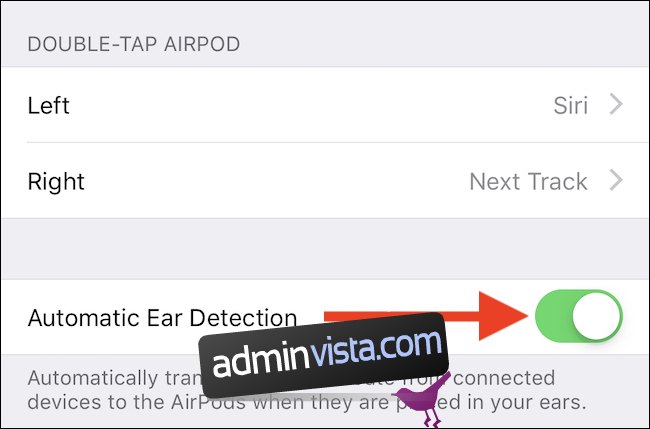
Det var allt! Om du vill aktivera automatisk öronavkänning igen, flytta reglaget tillbaka till ”På”.
Så här ändrar du funktionen för dubbeltryck
Varje AirPod är utrustad med sensorer som känner av både när de sitter i öronen och när du dubbeltrycker på dem. Du har möjlighet att tilldela olika funktioner till den vänstra respektive högra hörluren. Exempelvis kan du använda dubbeltryck för att aktivera Siri, hoppa över låtar eller utföra andra kommandon.
Börja med att se till att dina AirPods är anslutna till din iPhone eller iPad. Gå sedan till appen ”Inställningar”.
Välj ”Bluetooth”.
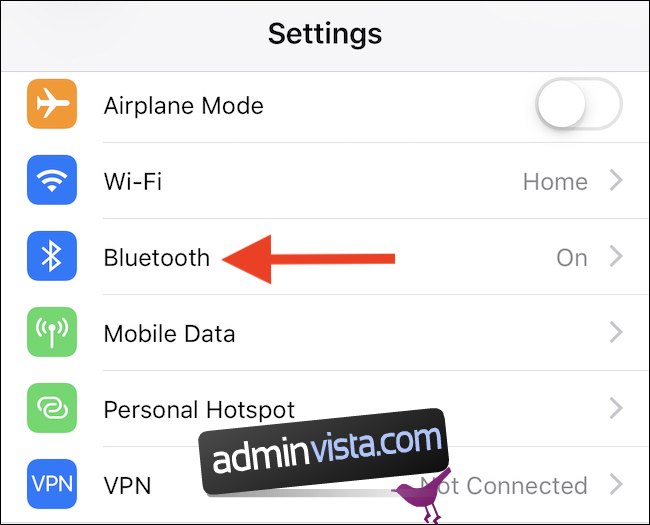
Leta upp dina AirPods i listan och tryck på ”i”-ikonen.

Välj ”Vänster” eller ”Höger” beroende på vilken AirPod du vill anpassa dubbeltryckningsfunktionen för.
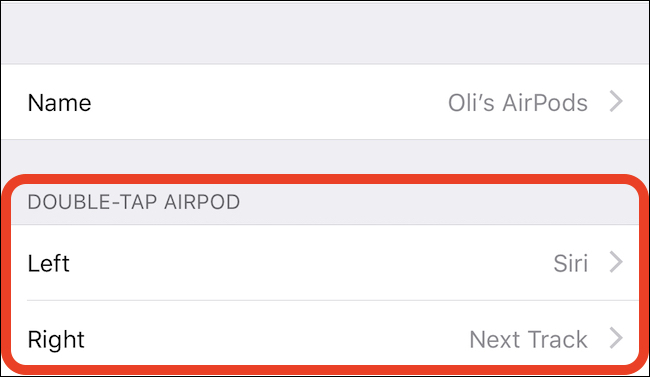
Välj slutligen den åtgärd du vill tilldela dubbeltryckningen.
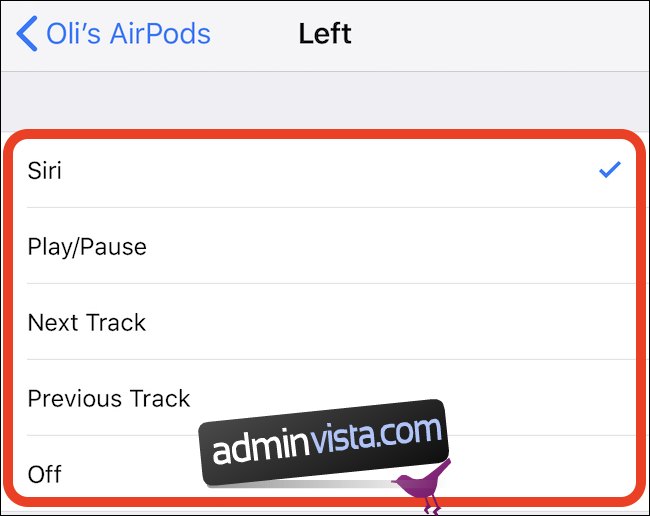
Om du inte vill att någon åtgärd ska utföras vid dubbeltryck, välj ”Av”.
Du kan nu testa dina nya inställningar genom att dubbeltrycka på en AirPod medan den sitter i örat.